怎样查看电池健康程度 笔记本电池寿命如何查看
随着笔记本电脑在日常生活中的广泛应用,电池健康程度成为了用户关注的重要问题之一,想要了解笔记本电池的寿命,我们可以通过一些简单的方法来查看电池的健康程度。通过了解电池的寿命,我们可以更好地保护电池,延长其使用寿命,提高笔记本电脑的使用效率。接下来我们将介绍几种方法来查看电池的健康程度,以帮助用户更好地管理和维护自己的笔记本电脑。
操作方法:
1.右击屏幕左下角的 Win 徽标,在弹出的菜单中选择“命令提示符(管理员)”。
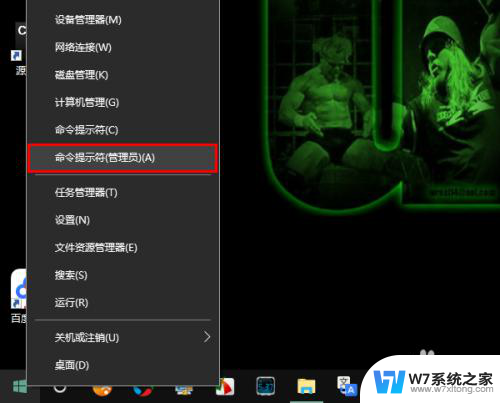
2.在命令提示符窗口中输入 powercfg /batteryreport /output "D:\DianChi.html"。其中,粗体字部分的电池使用报告文件的保存路径可以自定义,你也可以保存到其他位置。
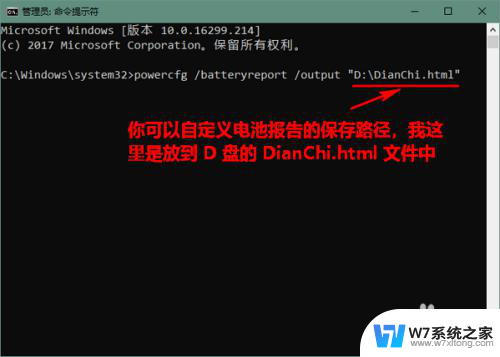
3.回车之后,系统会提示文件保存成功。
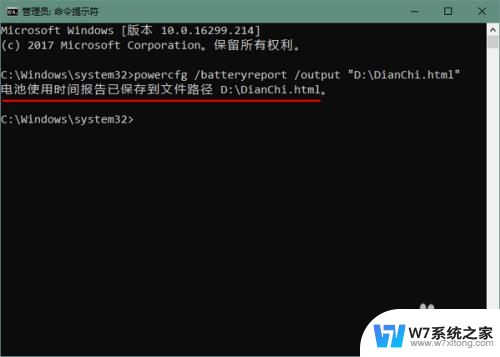
4.打开相应的文件夹,双击打开电池使用报告文件。
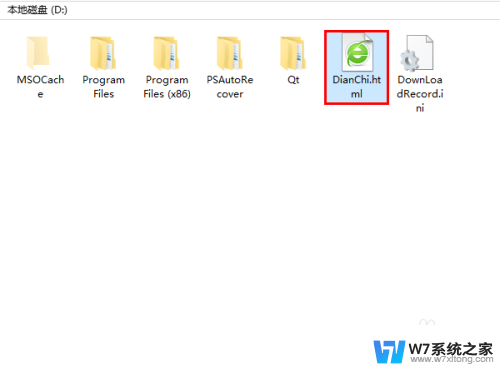
5.在 Installed batteries 一项下,可以看到电池的出厂设计容量和目前完全充电容量(即现在电池完全充满能有多少电。如果电脑使用时间很长了,这个相比出厂设计容量会有一定程度的损耗)。
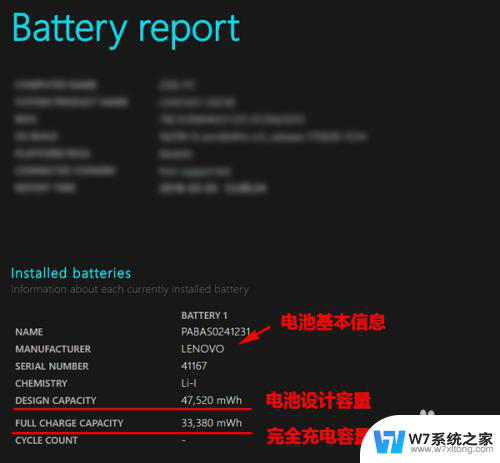
6.在 Recent usage 一项下,可以看到最近三天的电池充放电情况(含什么时候激活。什么时候处于待机状态)。
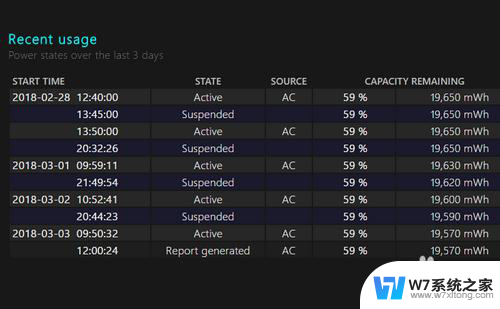
7.最后,重点介绍下最后一项 Battery life estimates。这里是电池续航能用多久的估计值。
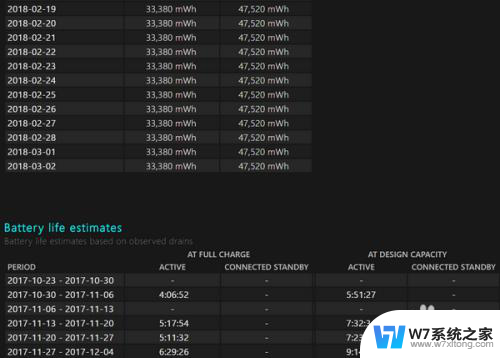
以上就是关于如何查看电池健康程度的全部内容,如果有遇到相同情况的用户,可以按照小编的方法来解决。
怎样查看电池健康程度 笔记本电池寿命如何查看相关教程
-
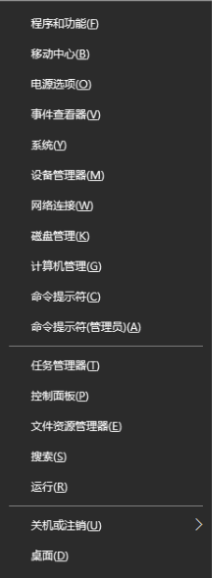 笔记本检测电池 Windows 10笔记本电池健康检测方法
笔记本检测电池 Windows 10笔记本电池健康检测方法2025-03-20
-
 windows查看cpu温度命令 Windows电脑如何使用软件查看CPU温度
windows查看cpu温度命令 Windows电脑如何使用软件查看CPU温度2024-10-02
-
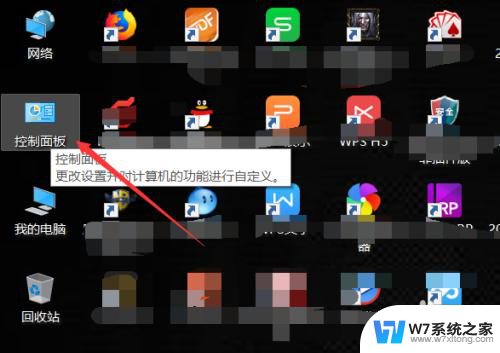 如何查看笔记本电脑主板型号 电脑主板型号如何查看
如何查看笔记本电脑主板型号 电脑主板型号如何查看2024-07-31
-
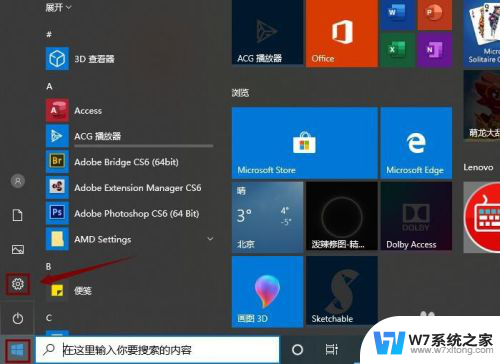 笔记本电脑如何查看尺寸 查看电脑尺寸方法
笔记本电脑如何查看尺寸 查看电脑尺寸方法2024-03-22
- 如何查看惠普笔记本电脑型号 怎样查找惠普笔记本电脑的型号
- 查看笔记本电脑wifi密码 电脑上查看WiFi密码的方法步骤
- 换了电池为什么还是显示维修 电池健康数据正常为何iPhone显示需要维修
- 台式电脑怎么看自己的显卡 笔记本电脑显卡怎么查看
- 如何查看笔记本电脑内存条型号 如何查找笔记本电脑内存条型号
- 电脑怎么查看已经连接的wifi密码 笔记本电脑如何查看已连接WiFi密码
- 微信语音不调用耳机麦克风 苹果手机微信麦克风开启失败的解决方法
- 只狼调中文 只狼中文设置方法
- 无线鼠标怎样连接电脑 无线蓝牙鼠标连接笔记本电脑步骤
- 荒野大镖客2单机版存档位置 荒野大镖客pc版存档位置替换技巧
- word文字左右间距怎么设置 WORD中如何调整字体左右间距
- 笔记本连显示器,显示屏不显示 笔记本电脑外接显示屏连接方法
电脑教程推荐
- 1 微信语音不调用耳机麦克风 苹果手机微信麦克风开启失败的解决方法
- 2 无线鼠标怎样连接电脑 无线蓝牙鼠标连接笔记本电脑步骤
- 3 word文字左右间距怎么设置 WORD中如何调整字体左右间距
- 4 笔记本连显示器,显示屏不显示 笔记本电脑外接显示屏连接方法
- 5 ipaduc浏览器怎么全屏 如何将苹果ipad上浏览器设置为全屏
- 6 桌面显示windows不是正版如何解决 如何处理Windows副本不是正版的问题
- 7 电脑网络打印机怎么连接 网络打印机连接教程
- 8 笔记本电脑怎么确定点击 Windows 10系统鼠标双击确定变单击确定的教程
- 9 mac查看硬盘使用情况 MacBook硬盘使用情况查看方法
- 10 查看笔记本电脑wifi密码 电脑上查看WiFi密码的方法步骤